
Peter Holmes
0
2324
446
Dopóki ktoś nie poświęci więcej godzin w ciągu dnia lub dni w tygodniu, wielu z nas ma 40-godzinny tydzień pracy. Radzenie sobie ze wszystkim, co trzeba zrobić, może być sporą walką. Aby znaleźć najlepszy sposób na zarządzanie czasem 9 Najlepsze narzędzia do zarządzania czasem, aby utrzymać porządek 9 Najlepsze narzędzia do zarządzania czasem, aby utrzymać porządek Przedstawione tutaj narzędzia do zarządzania czasem pomogą Ci maksymalnie wykorzystać dni. Nadaje się do każdej sytuacji biznesowej lub osobistej. To czas na uporządkowanie swojego życia! a także produktywności, nie szukaj dalej niż narzędzia Google.
Chociaż nasze porady opieramy na narzędziach Google, możesz dostosować wiele pomysłów do innych narzędzi zwiększających wydajność.
Czas blokowania wiadomości e-mail
W zależności od zajmowanego stanowiska e-maile służbowe mogą stanowić dużą część dnia. Chociaż musisz tworzyć wiadomości i odpowiadać na nie, może to rozpraszać uwagę. Na przykład możesz pracować nad dokumentem biznesowym, ale ciągle przestajesz, ponieważ te e-maile trafiają do Twojej skrzynki odbiorczej. Teraz ten ważny dokument zajmuje miejsce z tyłu i zajmuje Ci więcej czasu na ukończenie każdego rozproszenia.
Zamiast tego spróbuj zablokować określony czas, aby codziennie pracować z wiadomościami e-mail. Oczywiście priorytetem powinny być komunikaty krytyczne lub alarmowe. Jednak ci, którzy mogą czekać, powinni.
Utwórz wydarzenie
Możesz zablokować czas w Kalendarzu Google, tworząc wydarzenie cykliczne z przypomnieniem. Ponadto, jeśli udostępnisz swój kalendarz innym osobom, zobaczysz Twój zablokowany czas. Wystarczy wybrać odpowiednią datę i godzinę z Kalendarza Google, nadać nazwę wydarzeniu, ustawić przypomnienie, powtórzyć i kliknąć Stwórz.
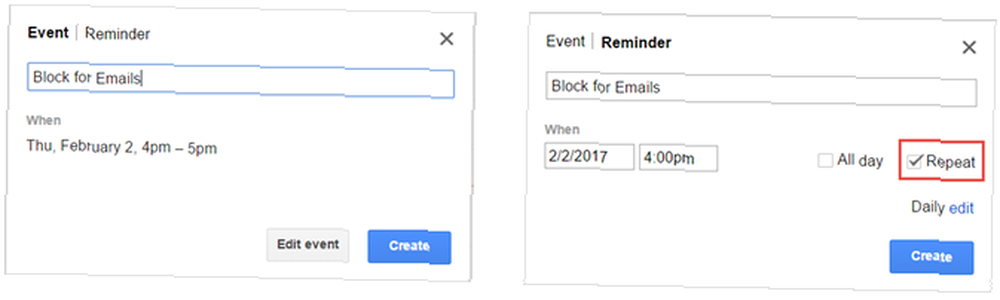
Oflaguj wiadomości do śledzenia
Jeśli korzystasz z Gmaila w swojej firmie, możesz łatwo śledzić wiadomości, które musisz obsługiwać w zablokowanym czasie. Prostym sposobem na to jest oznaczenie wiadomości e-mail na bieżąco. Gmail oferuje szeroki wybór flag Jak gwiazdy w Gmailu mogą ułatwić Ci życie Jak gwiazdy w Gmailu mogą ułatwić Ci życie Gwiazdy Gmaila mogą wydawać się irytujące, jeśli nie wiesz, jak z nich korzystać. Oto jak uzyskać je pod kontrolą lub całkowicie je usunąć. zwane gwiazdami.
Aby wybrać te, których chcesz użyć, kliknij Ustawienia (ikona koła zębatego) i Generał patka. Przewiń w dół do Gwiazdy i przeciągnij te, z których chcesz aktywować Nie w użyciu do W użyciu. Następnie, gdy zobaczysz wiadomość e-mail, którą chcesz oflagować, kliknij gwiazdkę obok niej, aż pojawi się odpowiednia.

Dzięki tej kombinacji Kalendarza Google i Gmaila możesz z łatwością uporządkować swój czas e-mail.
Zaplanuj swoją dostępność
Planowanie tygodnia pracy jest istotną częścią zarządzania czasem. Musisz mieć pewność, że maksymalnie wykorzystujesz dostępny czas. Kalendarz Google ułatwia wyświetlanie harmonogramu z widokami dnia, tygodnia, miesiąca i tygodnia roboczego. A dzięki przydatnej wbudowanej funkcji możesz wyświetlić swoją dostępność.
Praca z terminami spotkań
Świetnym sposobem na zarządzanie czasem, który widzą współpracownicy, jest funkcja> Terminy spotkań w Kalendarzu Google. Pamiętaj, że musisz mieć konto służbowe lub szkolne aby uzyskać dostęp do tej funkcji. Dzięki terminom spotkań nie blokujesz swojego czasu jak w przypadku wydarzeń w kalendarzu, ale zamiast tego podajesz godziny, kiedy ty są dostępny.
Na przykład, jeśli jesteś dostępny od 13:00 do 16:00, oto kroki po uzyskaniu dostępu do Kalendarza Google:
- Upewnij się, że masz włączony kalendarz Dzień lub Tydzień widok.
- Kliknij dzień i godzinę, kiedy będziesz dostępny.
- Wybierz Terminy spotkań w wyskakującym oknie.
- Dodaj nazwę boksu, wybierz typ i kliknij Stwórz. W przypadku potrzeby uzyskania dalszych informacji kliknij Edytuj szczegóły zamiast Stwórz.
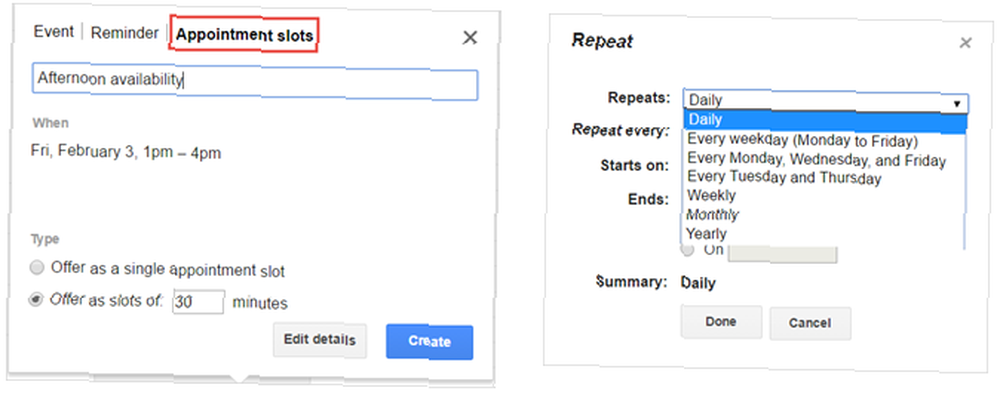
Jeśli nie masz dostępu do funkcji Terminy spotkań, możesz nadal wyświetlać swoją dostępność, blokując godziny, w których jesteś zajęty, tak jak to zrobiliśmy powyżej dla czasu e-mail.
Zoptymalizuj czas spotkania
Jeśli regularnie koordynujesz spotkania, pozwól, aby Dokumenty Google i Kalendarz Google pomogły Ci w sprawnym przeprowadzeniu tego procesu.
Porządek obrad i protokół
Nie ma nic gorszego niż spotkanie bez planu, organizacji lub struktury. Zacznij od utworzenia planu spotkania, który możesz dołączyć do żądania kalendarza. Dokumenty Google mają kilka różnych szablonów. 12 najlepszych szablonów protokołów spotkań dla profesjonalistów. 12 najlepszych szablonów protokołów spotkań dla profesjonalistów. Protokół formatu spotkania zawiera najważniejsze informacje. Użyj jednego z tych szablonów protokołu spotkania, aby szybko zastosować format MOM. które łączą plan z minutami w celu uzyskania dokumentu typu „wszystko w jednym”.
Po zalogowaniu się na konto Google w Dokumentach Google kliknij Galeria szablonów z góry. Przewiń w dół do Praca kategoria, a zobaczysz trzy Notatki ze spotkania szablony. Każda opcja zawiera te same podstawowe szczegóły, w tym uczestników, porządek obrad, notatki i elementy działania. Różnią się jedynie wyglądem i stylem.
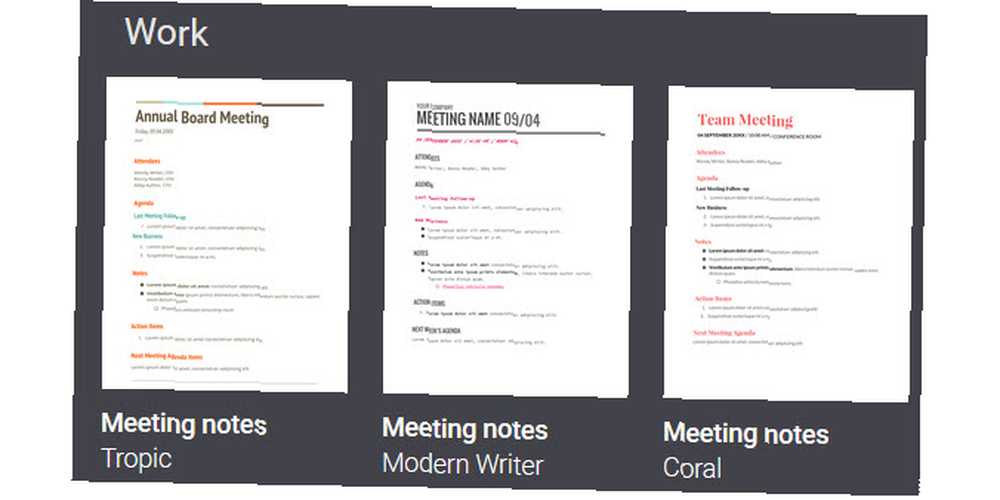
Zaproszenia na spotkania
Po utworzeniu agendy połącz zaproszenie na spotkanie z Kalendarzem Google.
Wybierz odpowiednią datę i godzinę spotkania w Kalendarzu Google. Następnie kliknij Edytuj szczegóły przycisk. Po otwarciu strony po prawej stronie zobaczysz miejsce do dodania Goście. Wystarczy wpisać adresy e-mail uczestników.
Aby dołączyć porządek obrad, kliknij Dodać załącznik Poniżej Opis i wybierz plik.
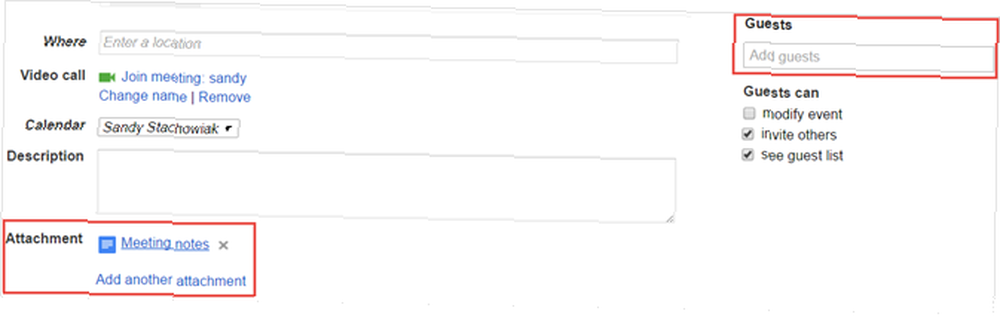
Przełącz zadania i przypomnienia
Podczas gdy Google Tasks to przyzwoite narzędzie do prostych zadań, znajdziesz wiele zalet korzystania z Google Keep. Ponadto możesz szybko przełączać się między zadaniami Google a przypomnieniami Google Keep w swoim kalendarzu.
Dodaj zadania w Google Keep
Dzięki Google Keep możesz łatwo zamieniać notatki w zadania i listy rzeczy do zrobienia. Następnie skorzystaj z przydatnych funkcji zarządzania tymi zadaniami. Możesz skonfigurować przypomnienie, utworzyć listę kontrolną, dołączyć obraz, dodać rysunek i współpracować ze współpracownikiem.
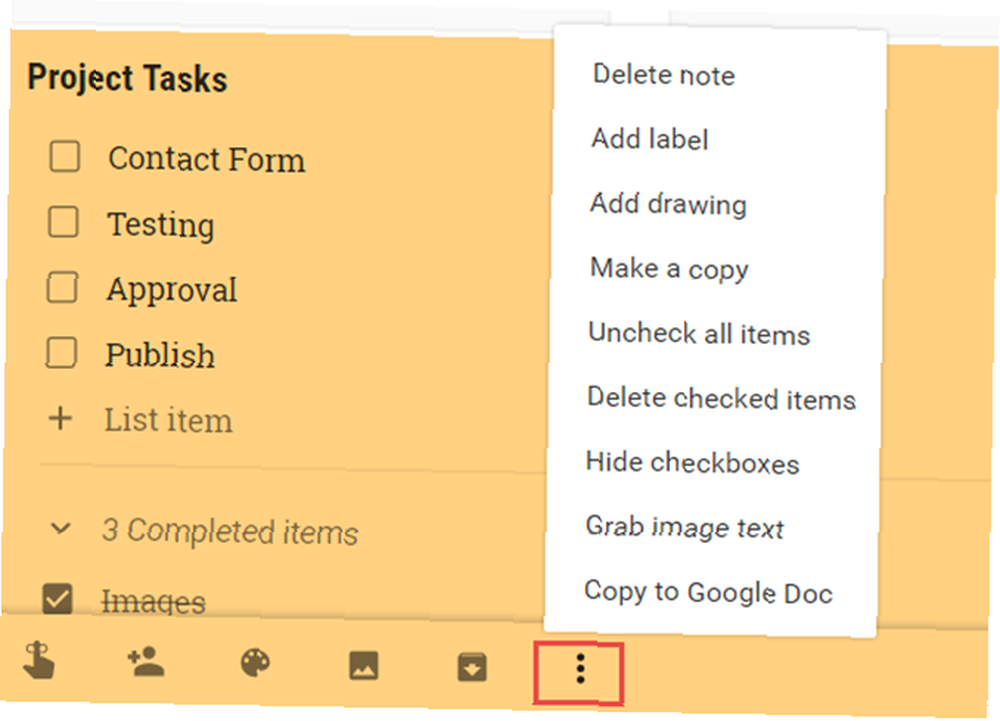
Ponadto możesz przypinać notatki, aby zachować je na górze listy, co idealnie nadaje się do przedmiotów o wysokim priorytecie. Możesz także dołączyć tagi i kodowanie kolorami, aby ułatwić organizację. Jeśli nie wypróbowałeś Google Keep do zarządzania prostymi projektami Jak korzystać z Google Keep do prostego zarządzania projektami Jak korzystać z Google Keep do prostego zarządzania projektami Szukasz podstawowego, intuicyjnego i wieloplatformowego narzędzia do zarządzania projektami? Pokażemy Ci, jak korzystać z Google Keep do prostych projektów. i zadania, spróbuj.
Przełączaj się między zadaniami i przypomnieniami
Aby przełączać się między zadaniami i przypomnieniami w Kalendarzu Google, upewnij się, że jesteś na głównym ekranie kalendarza. Po lewej pod Moje kalendarze, kliknij strzałkę obok Zadania. Następnie wybierz Przełącz na Przypomnienia. Wszystkie przypomnienia skonfigurowane w Google Keep zostaną wyświetlone w Twoim kalendarzu.
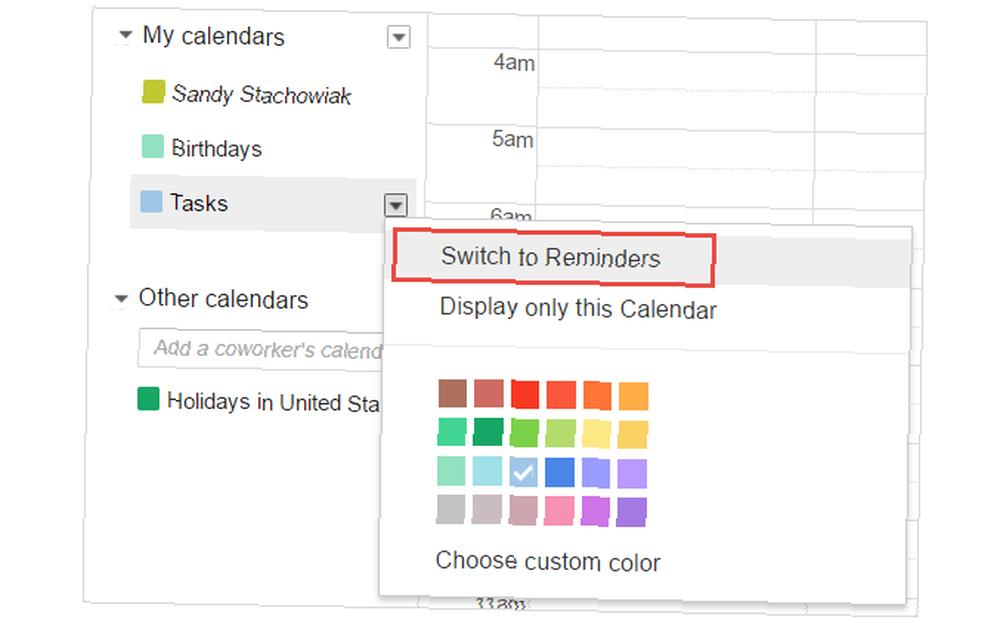
Jeśli chcesz wrócić, po prostu wykonaj te same kroki, kończąc na Przejdź do zadań. Twoje zadania Google otworzą się jak zwykle po prawej stronie ekranu.
Zaplanuj swój tydzień przed czasem
Planując tydzień pracy, Google ułatwia Ci to z dowolnego miejsca. Bez względu na to, czy odpoczywasz na kanapie, czy spędzasz czas na patio, po prostu chwyć urządzenie mobilne i skorzystaj z potrzebnych narzędzi Google.
Nie musisz nawet otwierać komputera. Kalendarz Google, Google Keep, Dokumenty Google i Gmail są dostępne zarówno na urządzenia z Androidem, jak i iOS:
- Kalendarz Google na Androida (bezpłatny) | iOS (bezpłatny)
- Google Keep na Androida (bezpłatny) | iOS (bezpłatny)
- Dokumenty Google na Androida (bezpłatny) | iOS (bezpłatny)
- Gmail dla Androida (bezpłatny) | iOS (bezpłatny)
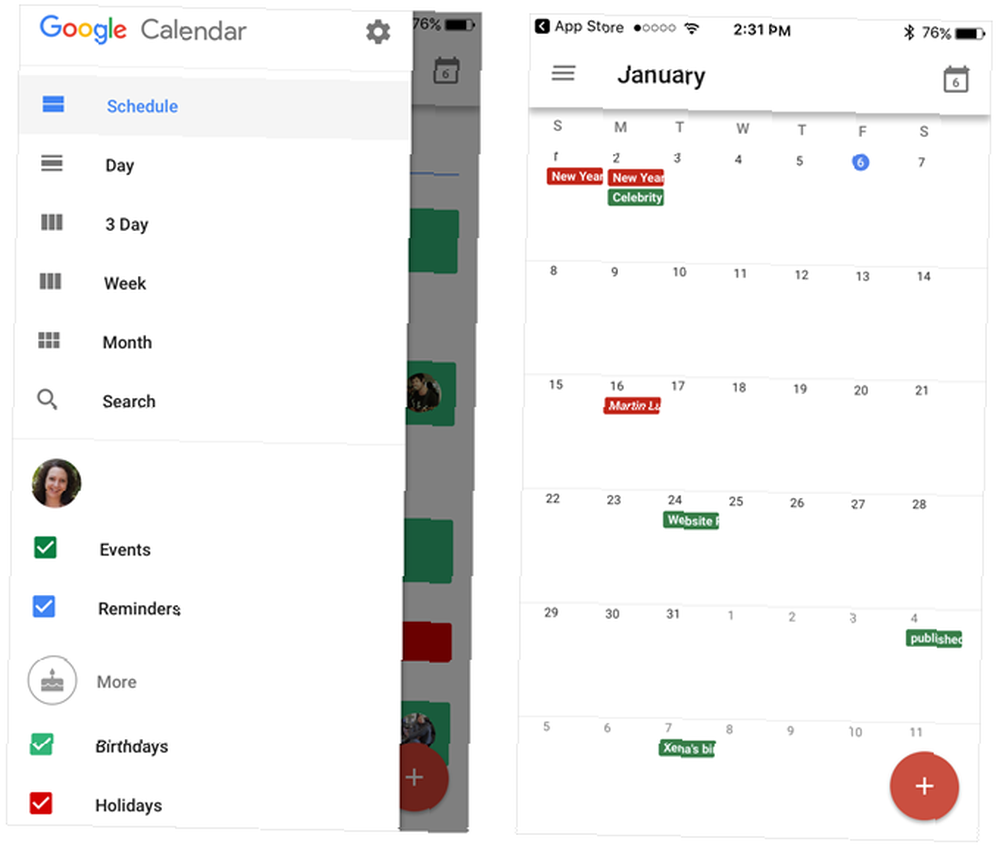
Przygotowanie i przegląd harmonogramu daje nie tylko solidny plan na tydzień roboczy, ale także dobry start przed pójściem do biura w poniedziałek rano.
Które funkcje Google pomagają zarządzać czasem?
Przy tak wielu ofertach Google 9 Niesamowitych funkcji Gmaila prawdopodobnie nie używasz 9 Niesamowitych funkcji Gmaila prawdopodobnie nie używasz Kilka fajnych funkcji e-mail w Gmailu istniało od dawna i nikt nie zawracał sobie nimi głowy. Zmieńmy to dzisiaj. , prawdopodobnie używasz więcej niż jednego. Podobnie jak w przypadku tych wskazówek dotyczących zarządzania czasem, łączenie aplikacji może pomóc Ci zwiększyć produktywność.
Czy istnieją specjalne funkcje produktu Google, które pomagają w zarządzaniu czasem? Daj nam znać swoje sugestie w komentarzach poniżej!











